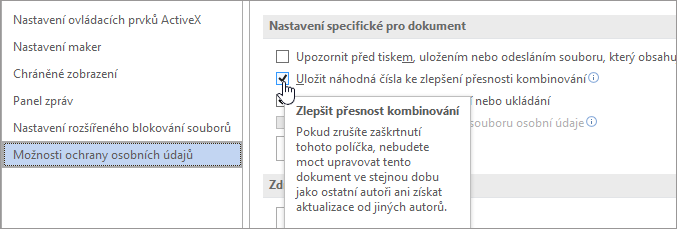Spoluvytváření pomocí SharePoint, OneDrive a Office je ve výchozím nastavení zapnuté, ale existují situace, které vám můžou spoluvytváření blokovat nebo bránit ve spoluvytváření s ostatními.
Řešení potíží se spoluvytvářením
Tady je několik věcí, které můžou způsobovat problémy při pokusu o spoluvytváření souborů a dokumentů.
-
Soubor používá technologii IRM (Správa přístupových práv k informacím) nebo DRM (Správa digitálních práv), která nebyla použita pomocí popisků citlivosti. Pokud chcete spoluvytvářet dokumenty, u kterých se používá Správa přístupových práv k informacím pomocí popisků citlivosti Microsoft Purview Information Protection, budete muset kontaktovat správce a požádat o povolení spoluvytváření pro šifrované dokumenty. Viz Microsoft Purview (dodržování předpisů) (docs.com).
-
Soubor je rezervovaný. Příčinou může být vyžadování rezervace.
Další informace o tomto nastavení najdete v tématu Nastavení knihovny tak, aby vyžadovala rezervace souborů.
-
Soubor je zašifrovaný pomocí ochrany heslem.
-
Formát souboru není podporován. Podporují se jenom moderní formáty, včetně formátů souborů .docx, .pptx, .xlsx a .xlsb. Nemůžete spoluvytvářet pomocí formátu Office 2007 nebo starší verze, .rtf ani jiných formátů. Ve většině případů můžete nepodporovaný formát souboru uložit v podporovaném formátu z aktuálních verzí Word nebo PowerPoint.
-
Soubor je označen jako konečný. Vlastník souboru se rozhodl zastavit proces úprav nebo spoluvytváření souboru a soubor je teď jen pro čtení.
-
Některá nastavení zásad skupiny Office brání spoluvytváření, včetně následujících: Zakázat automatické sloučení zásad klienta, Zakázat zásady Co-Authoring serveru a Zakázat zásady Co-Authoring klienta. Viz Zakázání spoluvytváření v SharePointu nebo se obraťte na správce SharePoint.
-
Soubor je Word nebo Excel soubor obsahující ovládací prvky ActiveX.
-
Pokoušíte se spoluvytváření sešitu Excel, který používá striktní verzi iso formátu souboru Excel Workbook (.xlsx).
-
Pokoušíte se spoluvytváření sešitu Excel pomocí verze Excel, která spoluvytváření nepodporuje. Další informace o tom, které verze ho podporují, najdete v článku Spoluvytváření na excelových sešitech současně se spoluvytvářením.
-
Pokoušíte se spoluvytváření sešitu Excel na místním webu SharePointu. Pokud si nejste jistí, jestli je váš web místní, zeptejte se osoby, která má na starosti váš web, nebo oddělení IT. Další informace o Excel spoluvytváření najdete v tématu Spoluvytváření na excelových sešitech současně se spoluvytvářením.
-
Soubor Excel nebo Word obsahuje nepodporovaný objekt, například objekt Ole, obrázek SmartArt, graf nebo objekt rukopisu. Zkuste otevřít verzi s objektem a zjistěte, jestli neblokuje spoluvytváření.
-
Dokument Word používá hlavní dokumenty s vnořenými dokumenty, obsahuje sady rámců HTML nebo se publikuje jako blog.
-
Dokument Word byl dlouho otevřený, aniž by se zavřel.
-
V dokumentu Word není zaškrtnuté políčko Uložit náhodná čísla za účelem zlepšení přesnosti kombinovat . Word přidá do uložených dokumentů náhodná čísla, aby bylo možné sledovat související verze. Postup kontroly:
Zapnutí možnosti Ukládat náhodná čísla za účelem zlepšení přesnosti kombinování
-
Klikněte na kartu Soubor na pásu karet a kliknutím na Možnosti zobrazte dialogové okno možnosti Word.
-
Klikněte na Centrum zabezpečení, klikněte na Nastavení Centra zabezpečení a zobrazte dialogové okno Centrum zabezpečení .
-
Klikněte na Možnosti ochrany osobních údajů a pak v části Nastavení specifické pro dokument .
-
Ujistěte se, že je zaškrtnuté políčko Ukládat náhodná čísla pro zlepšení přesnosti kombinování .
-